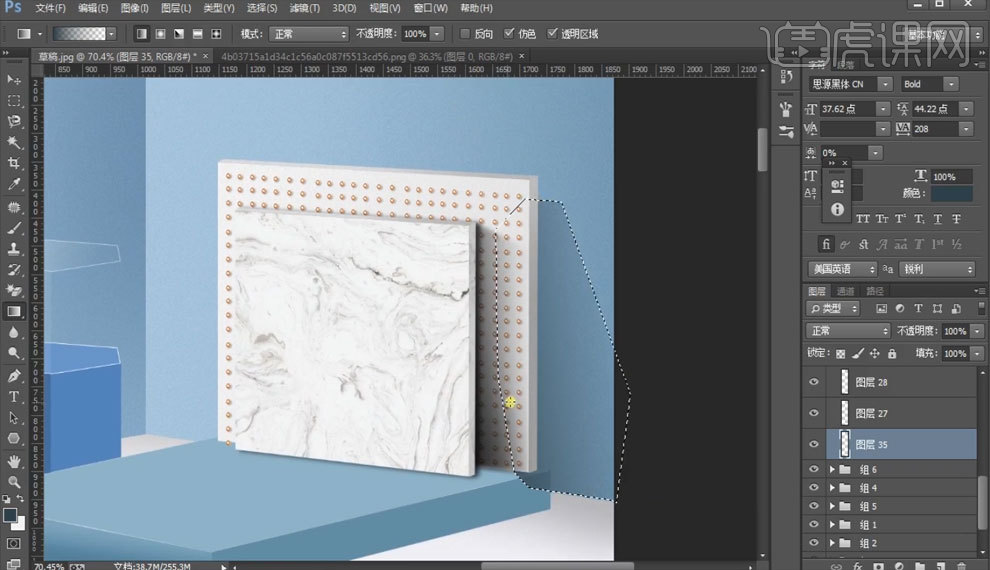PS如何制作开春季店铺首页场景发布时间:暂无
1.打开软件PS,【Ctrl+Shift+N】新建图层,使用【P】钢笔工具,根据素材绘制墙壁,调整【填充色】,点击【滤镜】-【杂色】-【添加杂色】,具体如图所示。
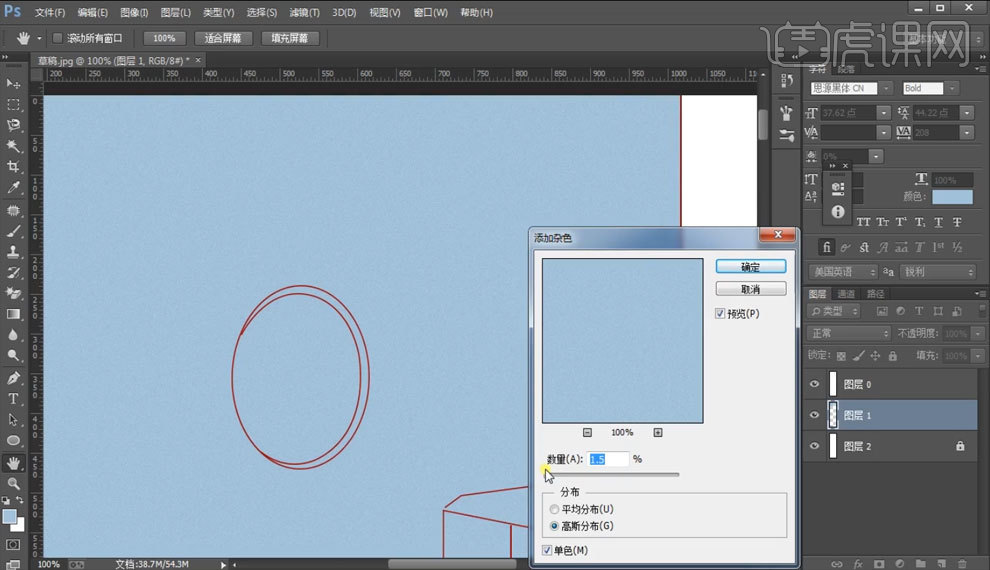
2.【Ctrl+Shift+N】新建图层,【Ctrl+Alt+J】创建剪贴蒙版,【M】框选图层,添加【渐变】,调整图层模式为【正品叠底】,具体如图所示。

3.使用【P】钢笔工具,根据素材绘制右边墙壁,调整【填充色】,点击【滤镜】-【杂色】-【添加杂色】,【M】框选图层,添加【渐变】,选择右墙壁图层【Ctrl+G】编组,具体如图所示。
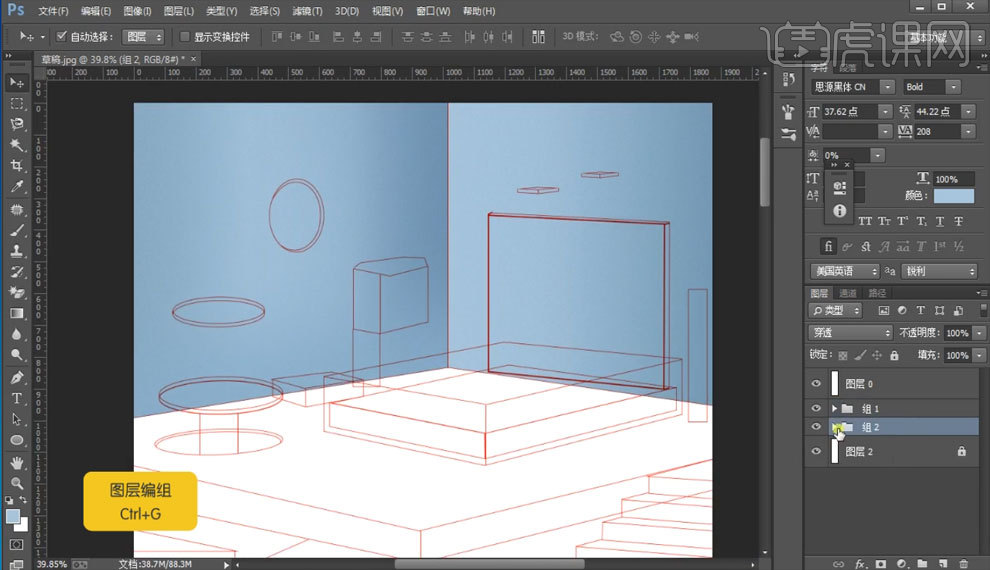
4.【Ctrl+Shift+N】新建图层,使用【P】钢笔工具,根据素材绘制地面,调整【填充色】,点击【滤镜】-【杂色】-【添加杂色】,【M】框选图层,添加【渐变】,具体如图所示。
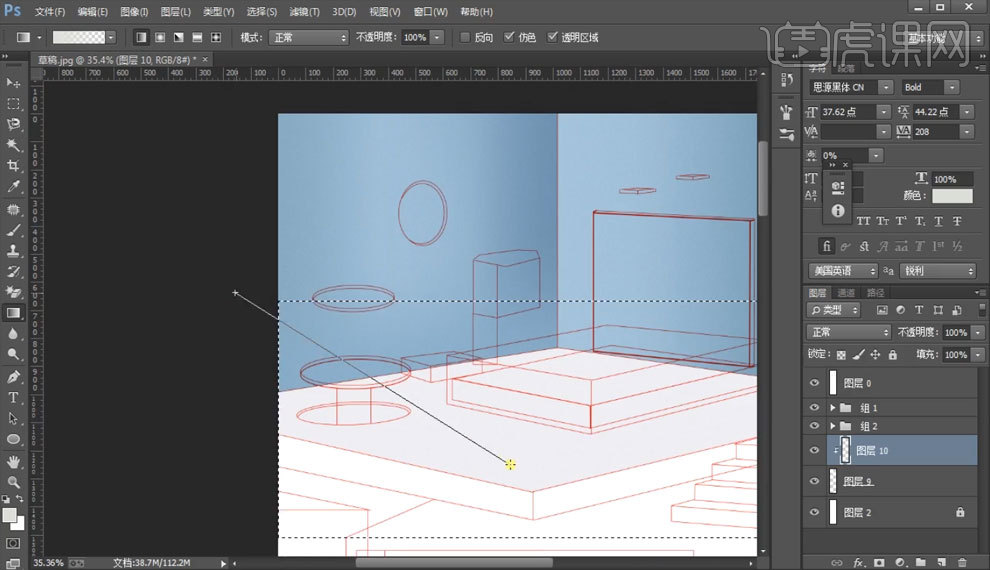
5.绘制矩形,【Ctrl+T】自由变换右键【斜切】,调整矩形形状,关闭描边,添加【填充色】,绘制矩形立方体,具体如图所示。
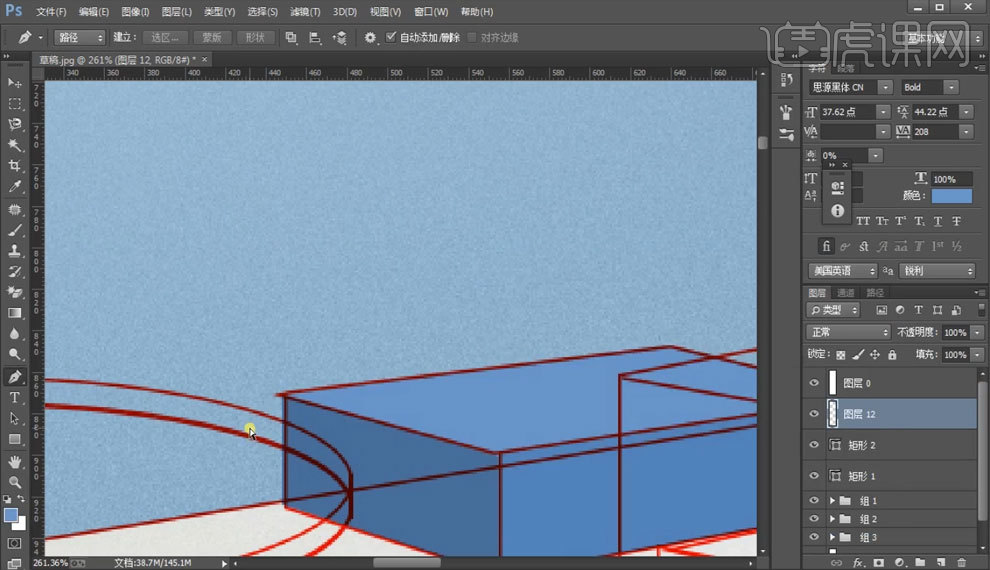
6.使用【多边形工具】绘制多边形,【Ctrl+T】自由变换右键【扭曲】,调整多边形形状,使用【钢笔工具】绘制立体多边形,具体如图所示。

7.【Ctrl+J】复制多边形图层,填充为【白色】,移动位置,调整【不透明度】,使用【钢笔工具】绘制立体多边形,具体如图所示。

8.使用【P】钢笔工具根据素材绘制长方形立方体,调整【填充色】,在长方形立方体边缘绘制白色【线条】,使用【笔刷工具】完善画面细节,具体如图所示。

9.使用【P】钢笔工具根据素材绘制长方形立方体,调整【填充色】,【Ctrl+Shift+N】新建图层,【Ctrl+Alt+J】创建剪贴蒙版,具体如图所示。

10.添加素材【圆球】,右键【转换为智能对象】,【Ctrl+T】自由变换调整圆球大小,点击【滤镜】-【模糊】-【高斯模糊】,参数如图所示。

11.移动复制多个素材【圆球】,【Ctrl+J】复制白色立方体,【Ctrl+T】自由变换调整大小,添加素材【图片】放入白色立方体中,调整【Ctrl+M】曲线,具体如图所示。

12.使用【钢笔工具】绘制素材里立方体右边形状,调整【G】渐变,绘制阴影部分,具体如图所示。

13.使用【钢笔工具】绘制大白色立方体右边形状,调整【G】渐变,绘制阴影部分,具体如图所示。